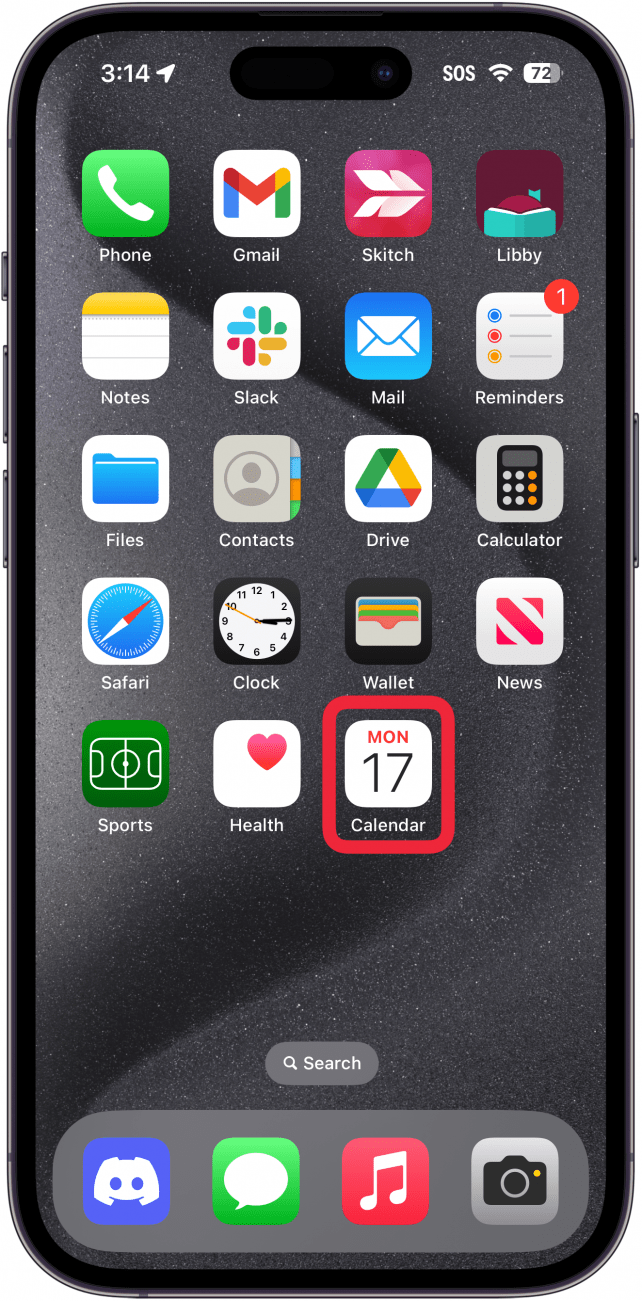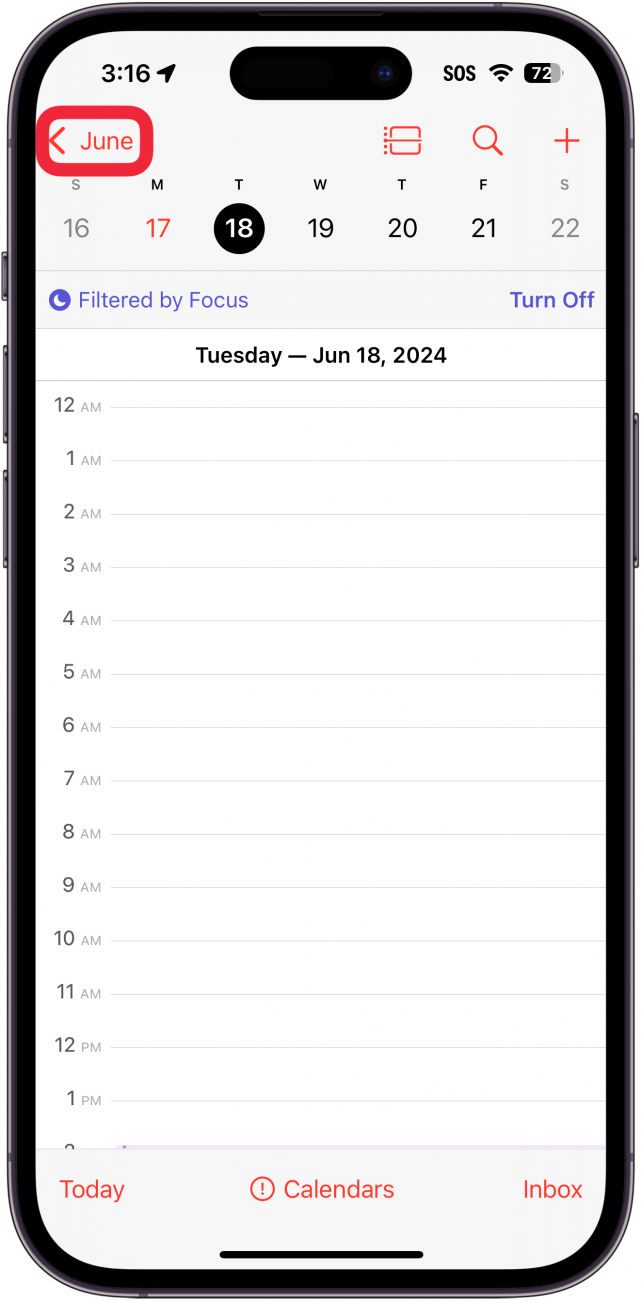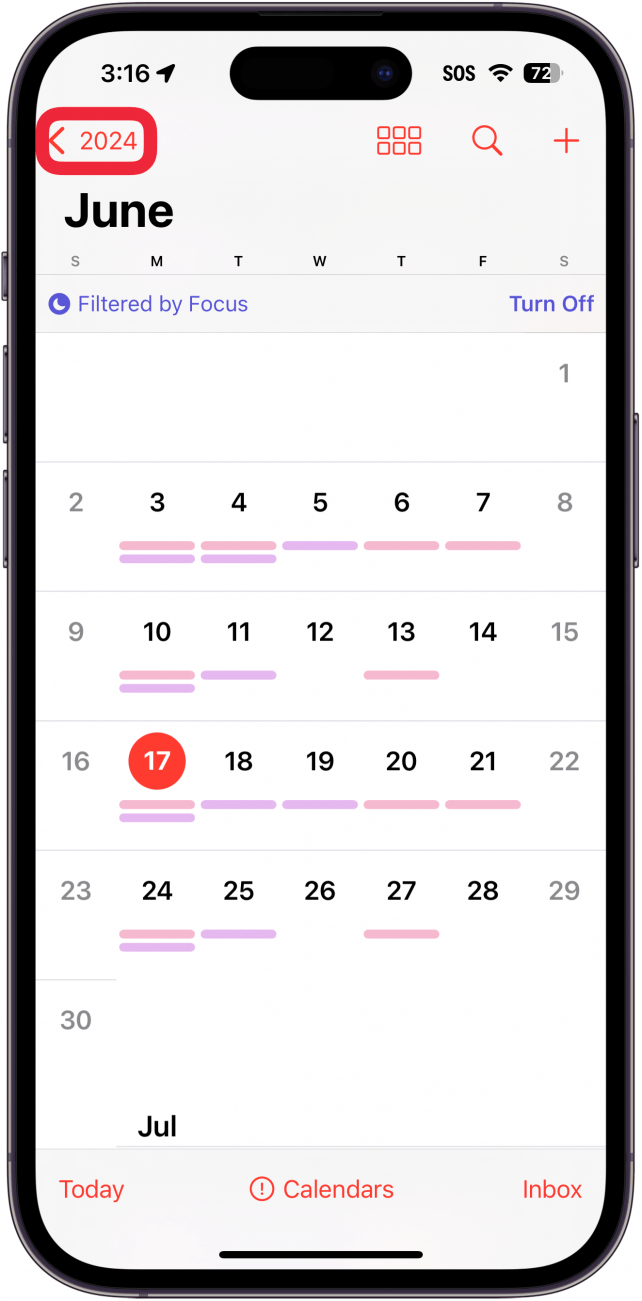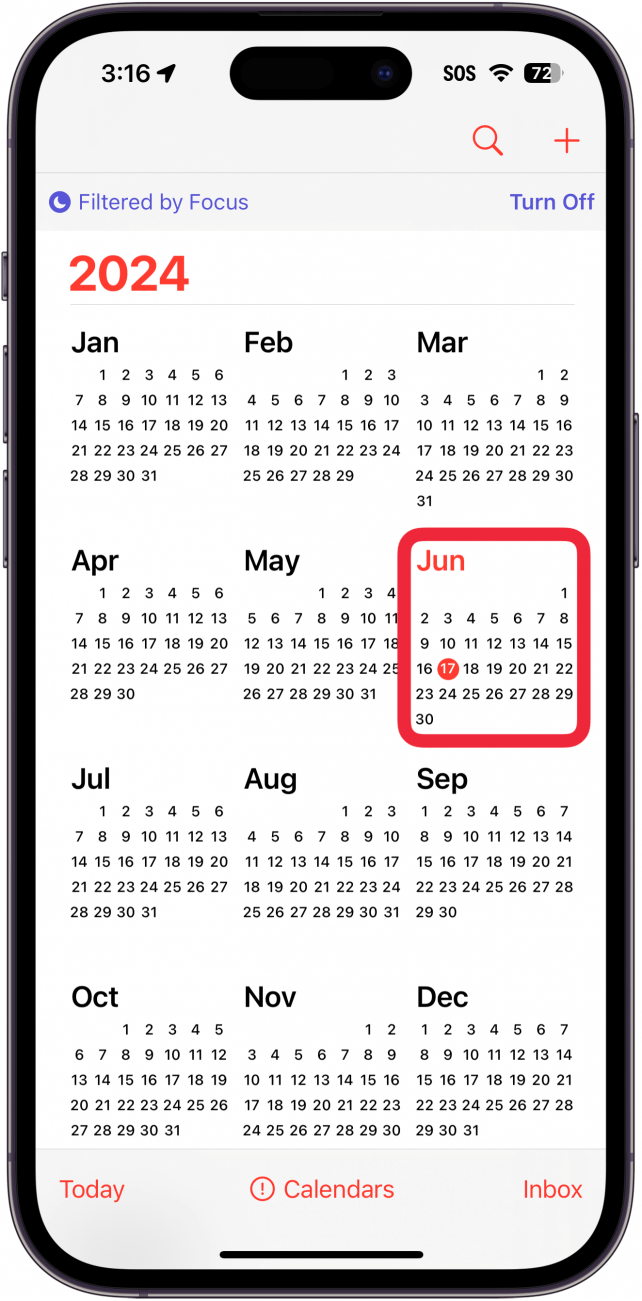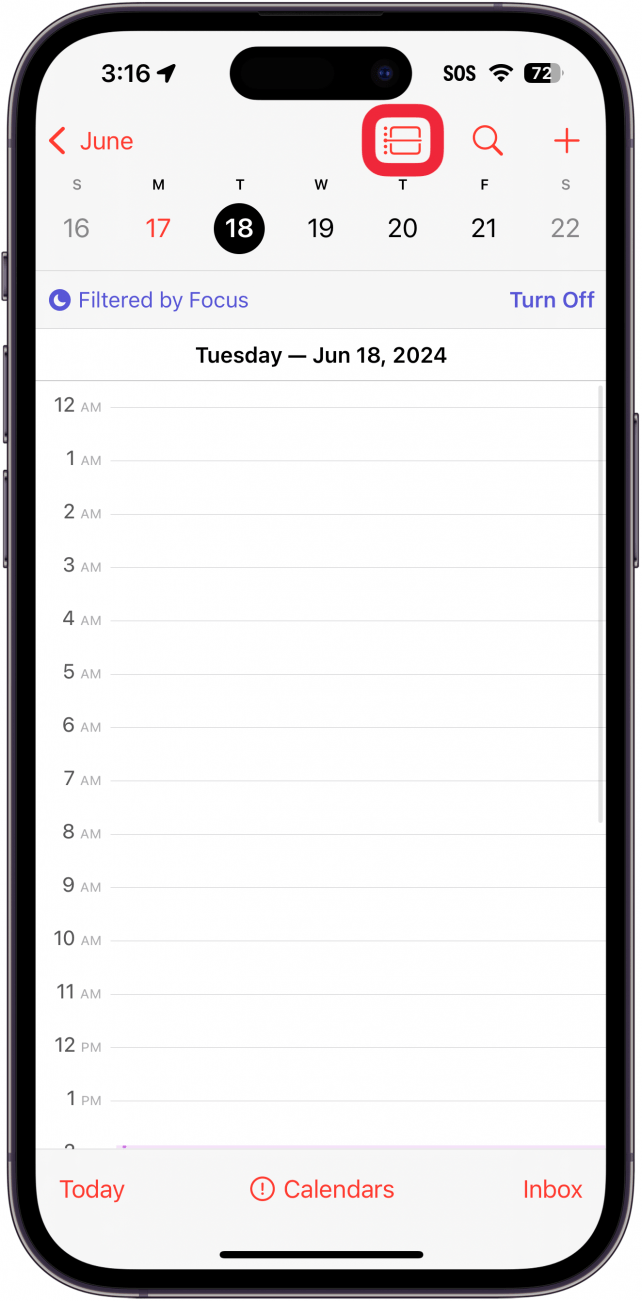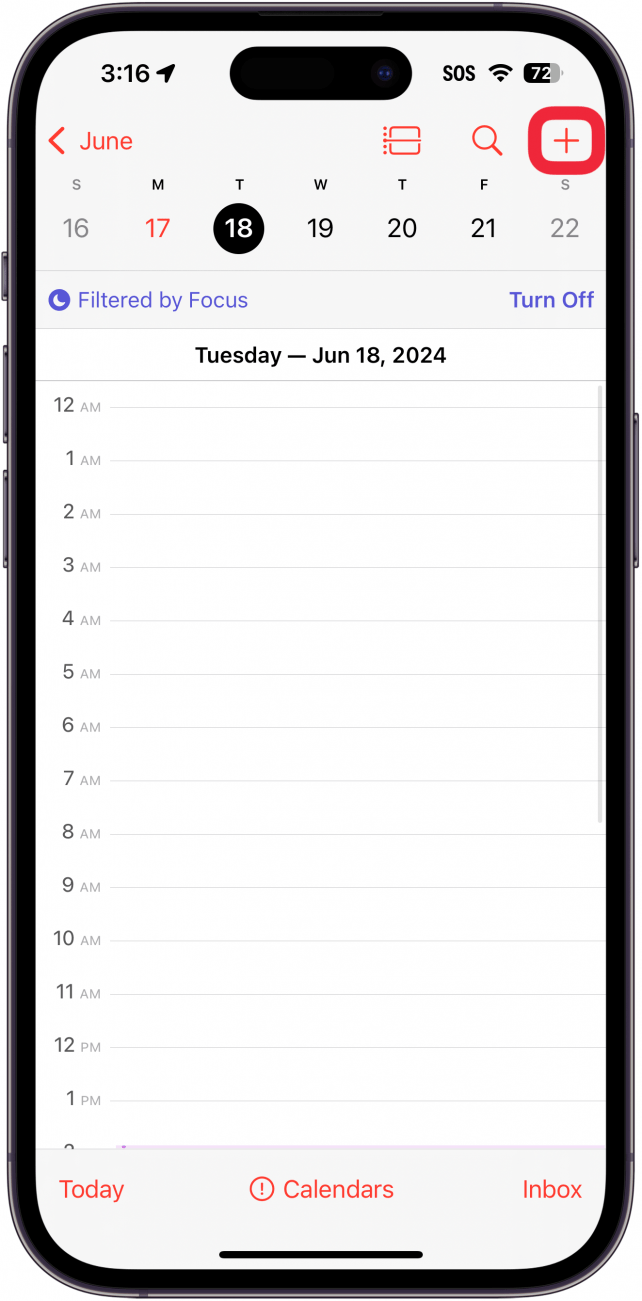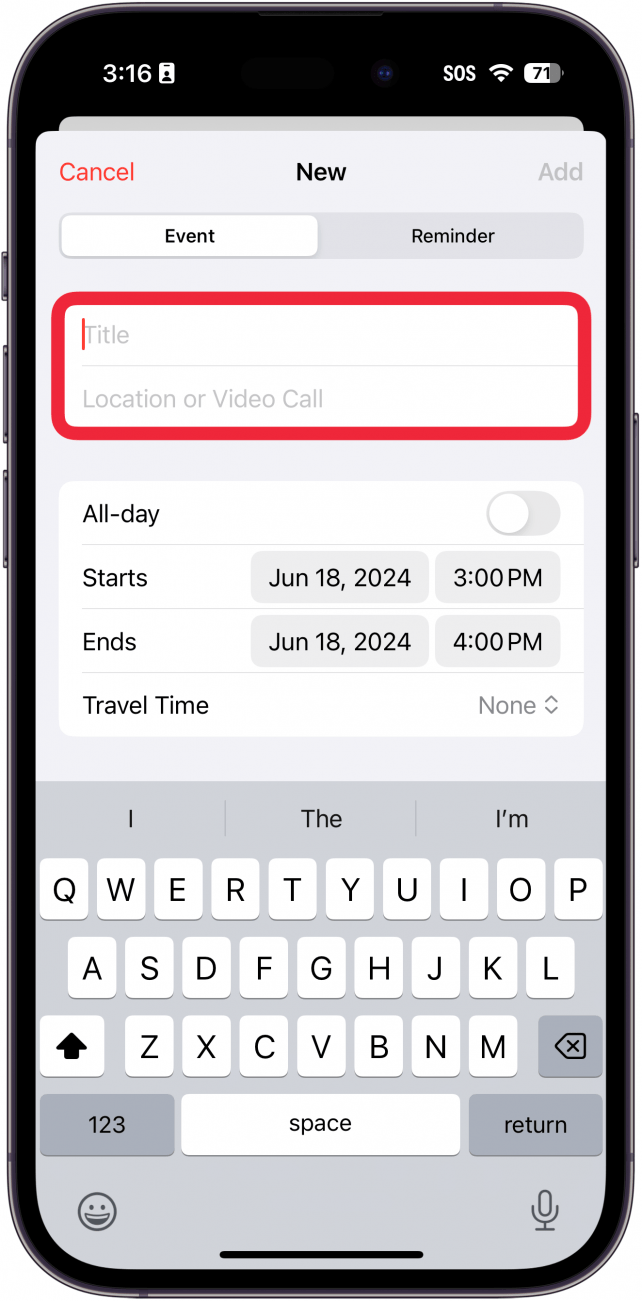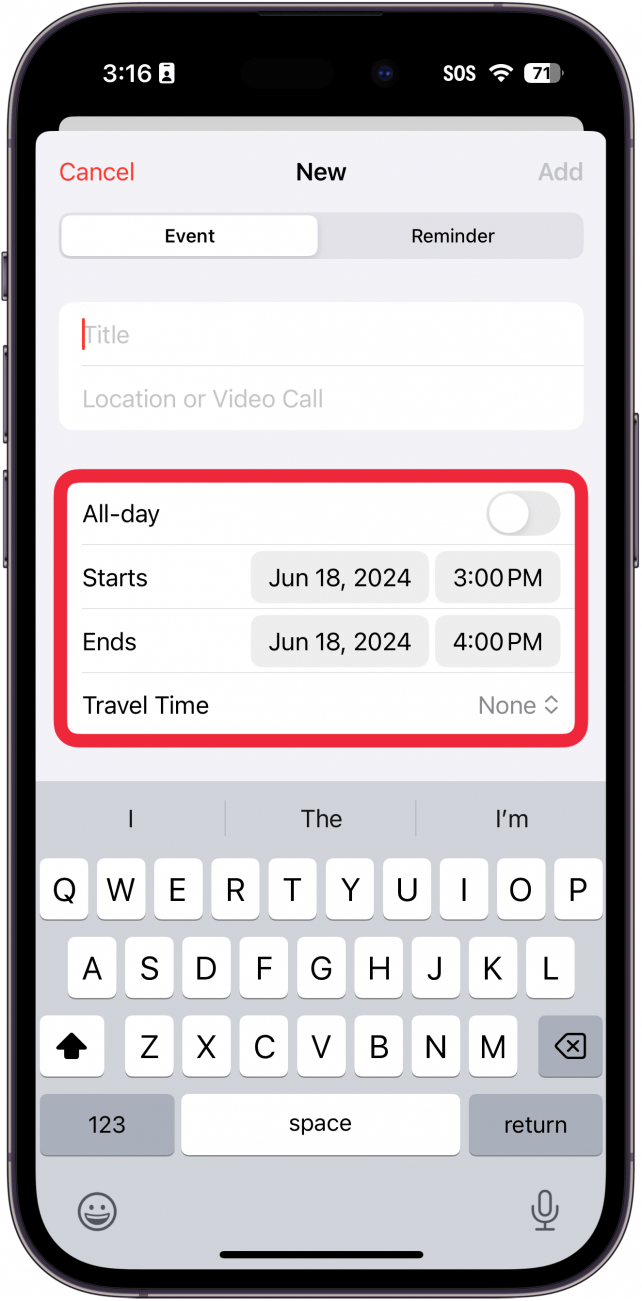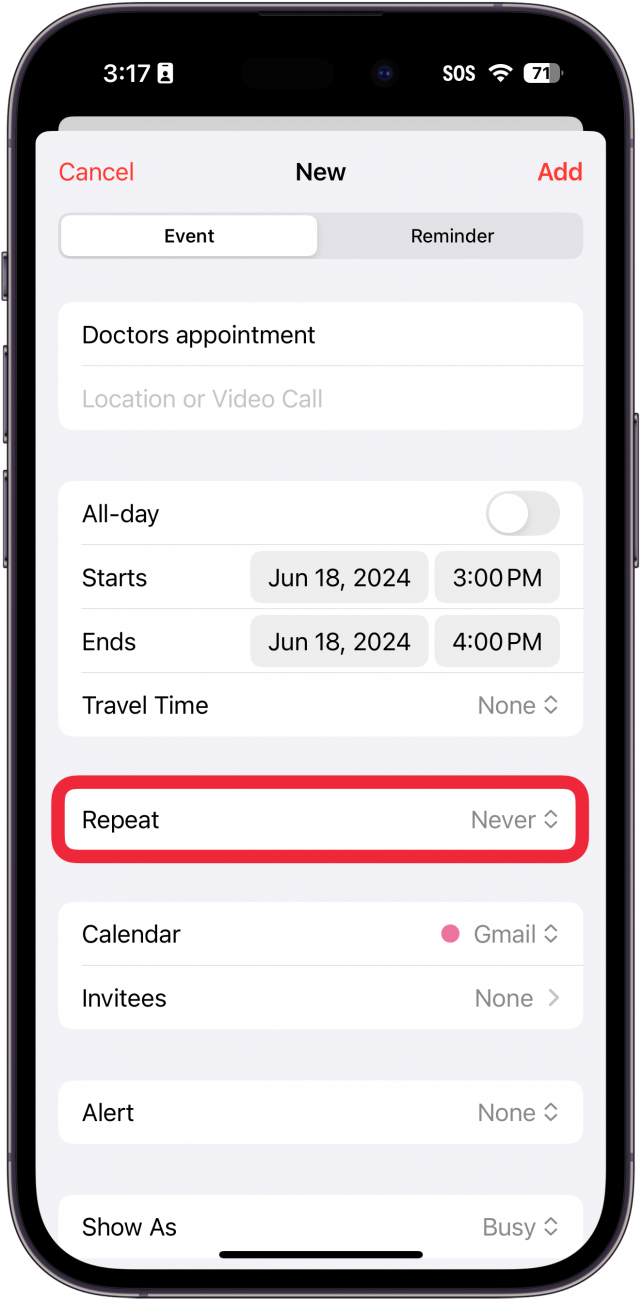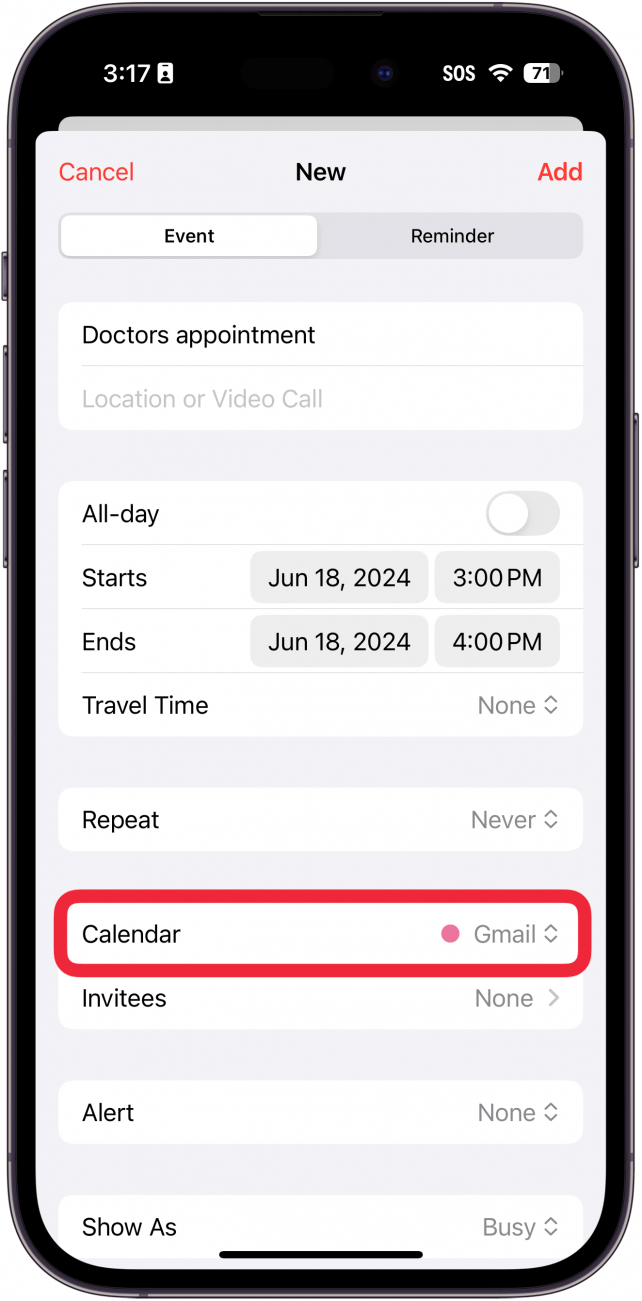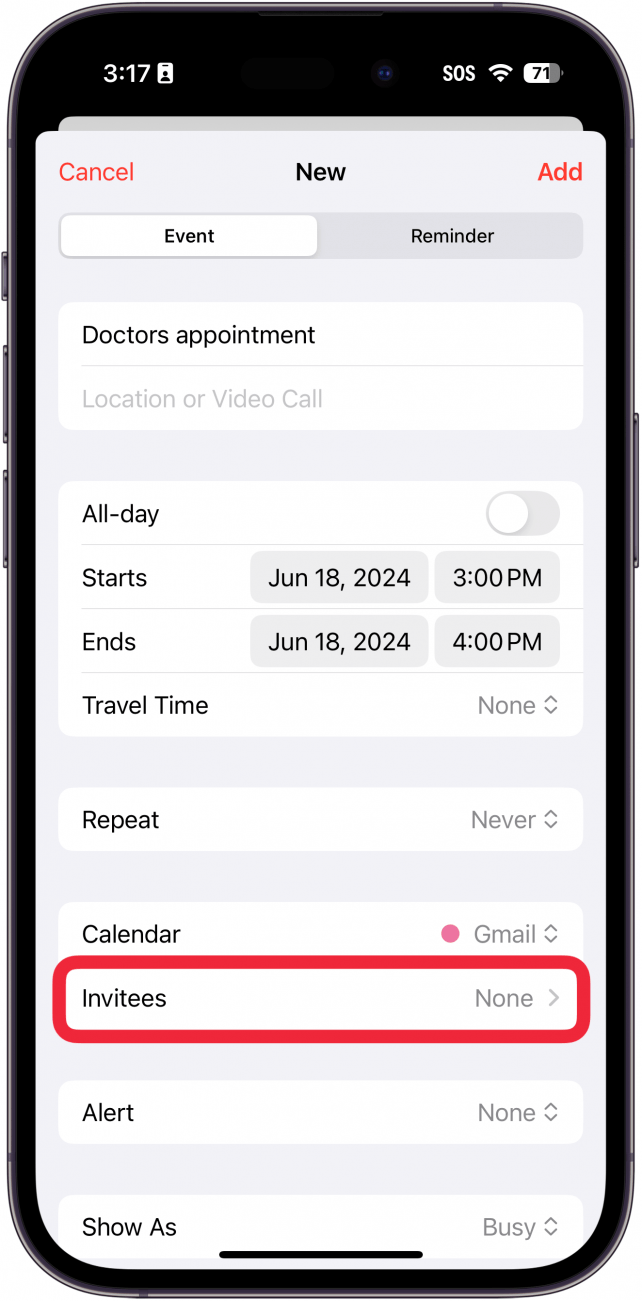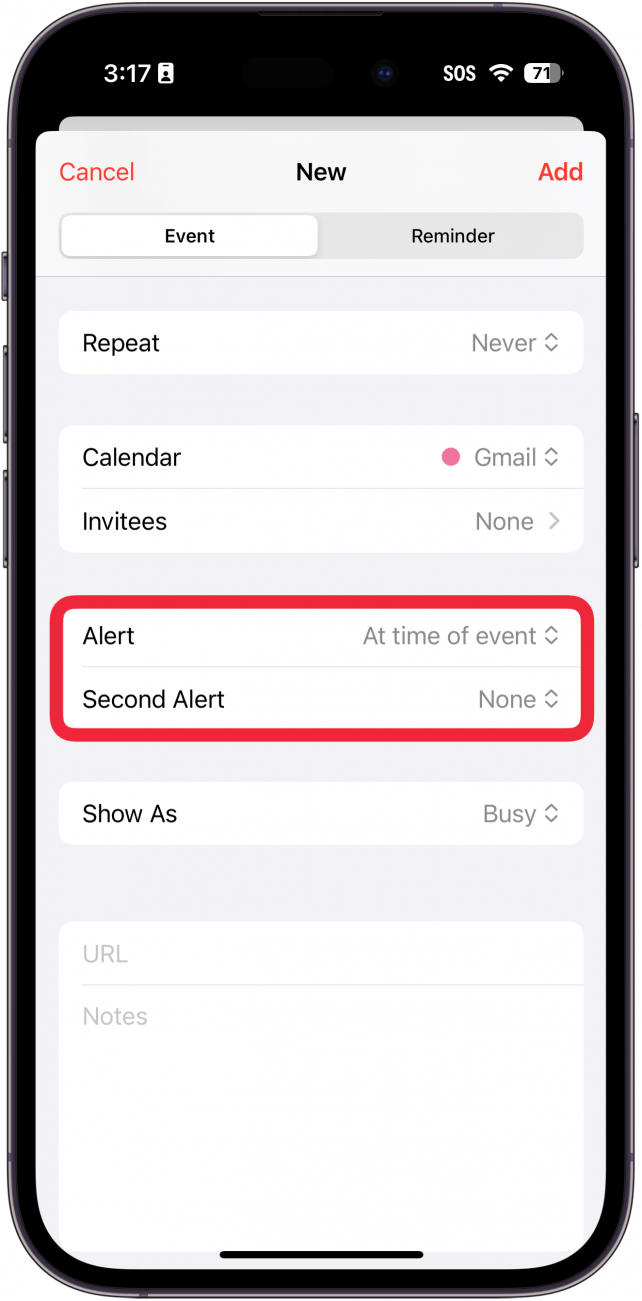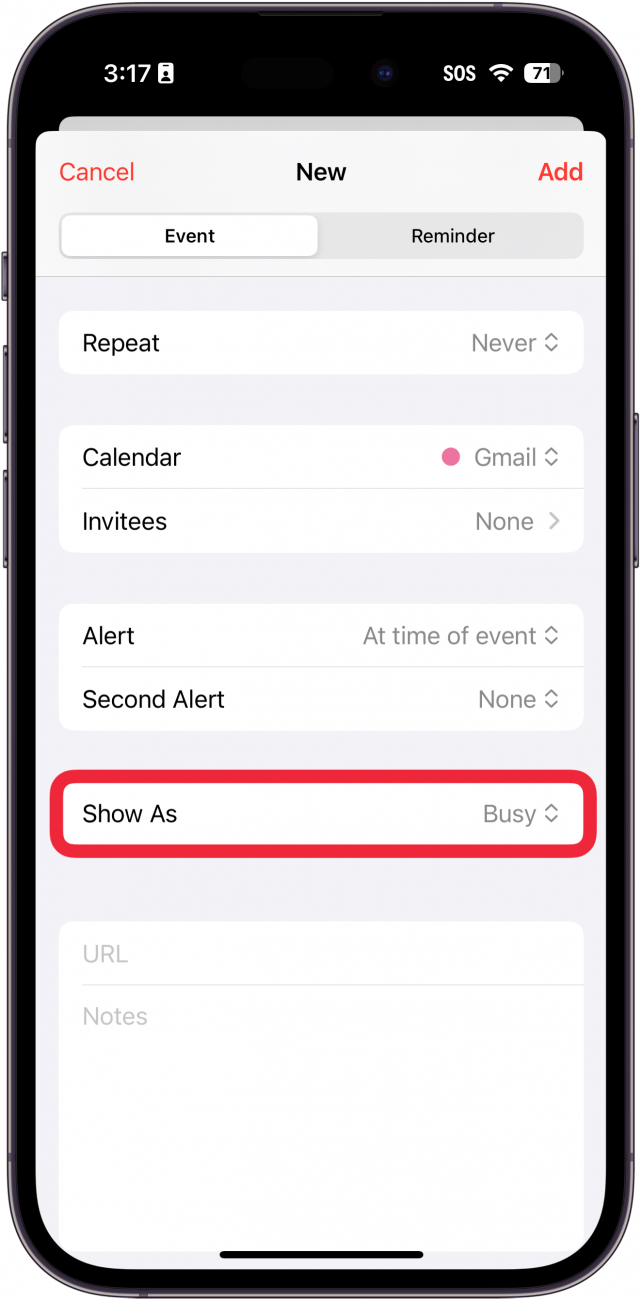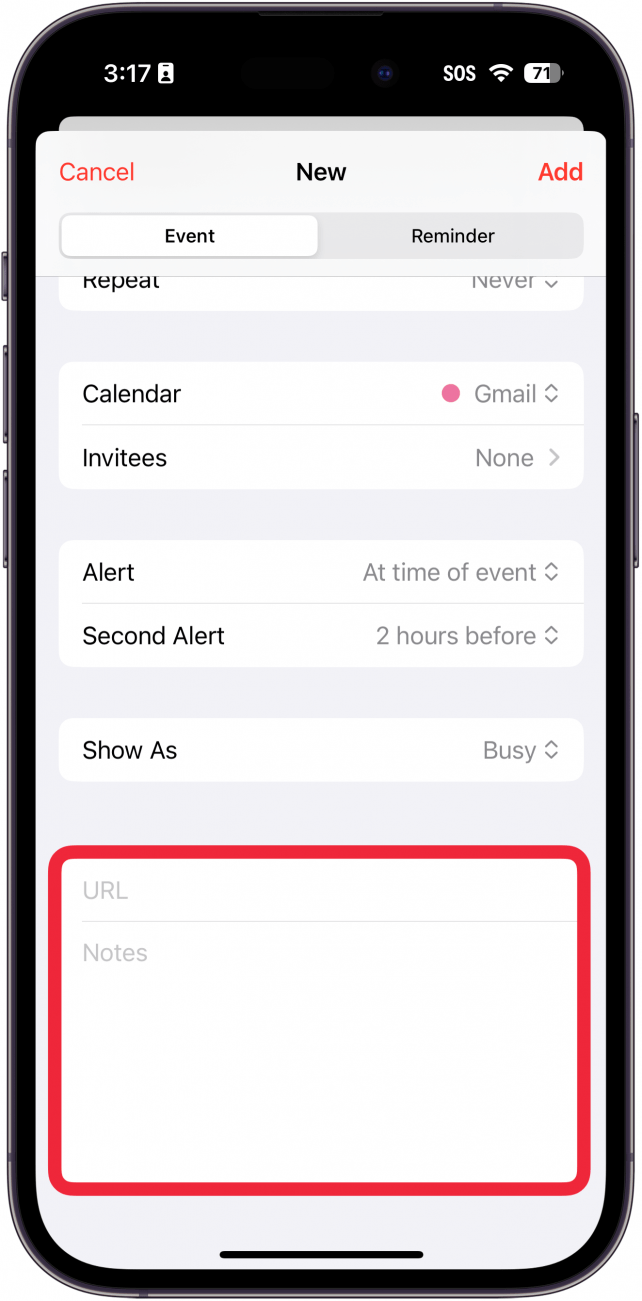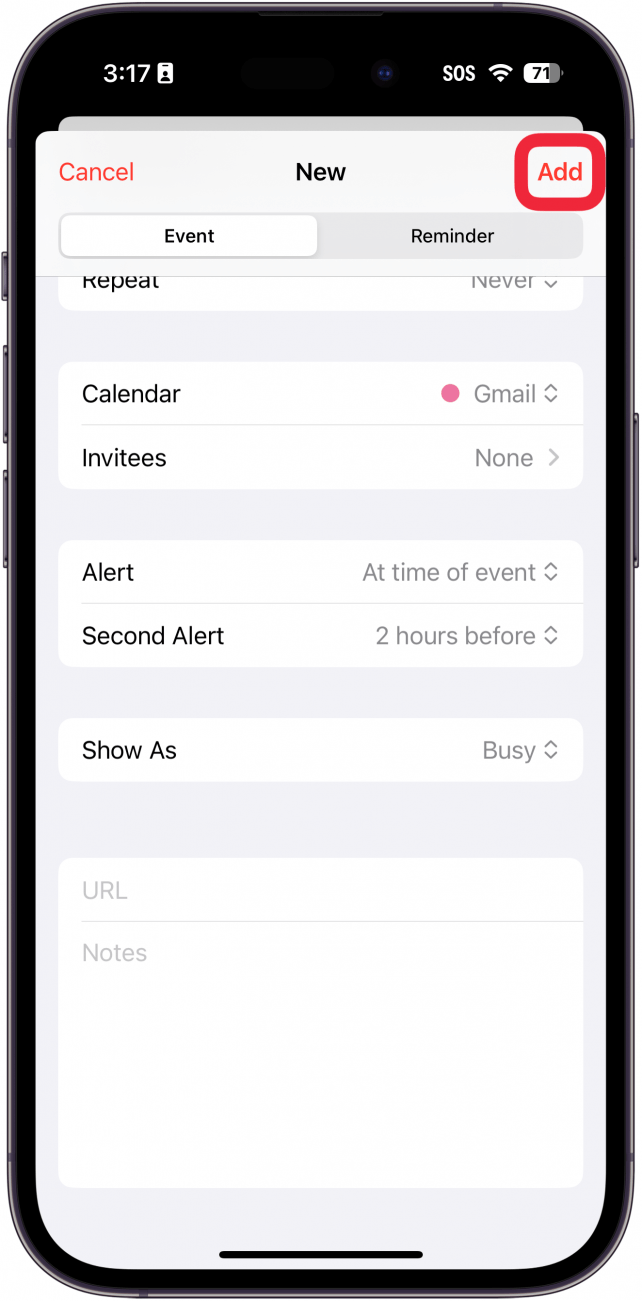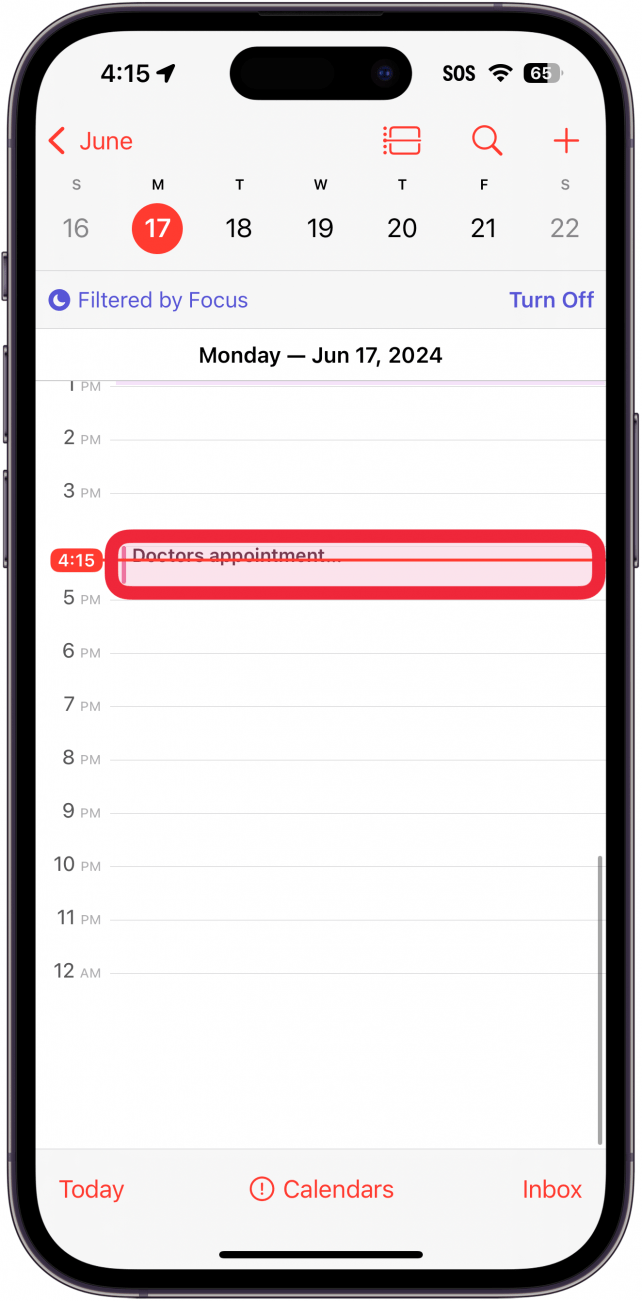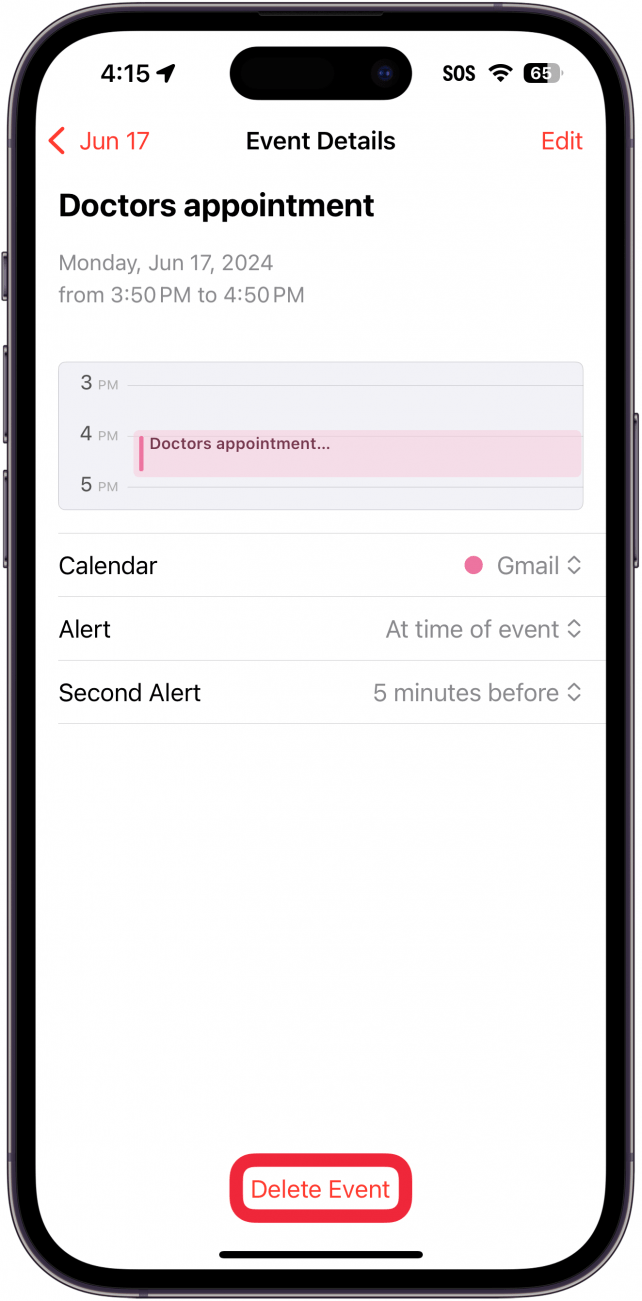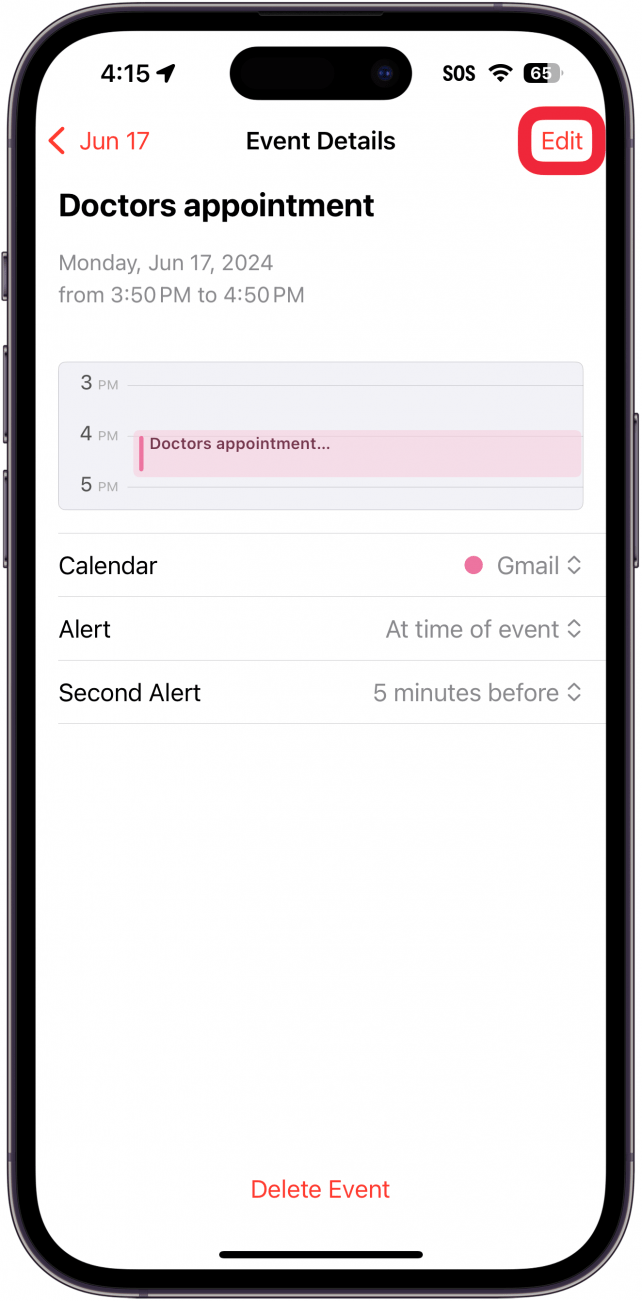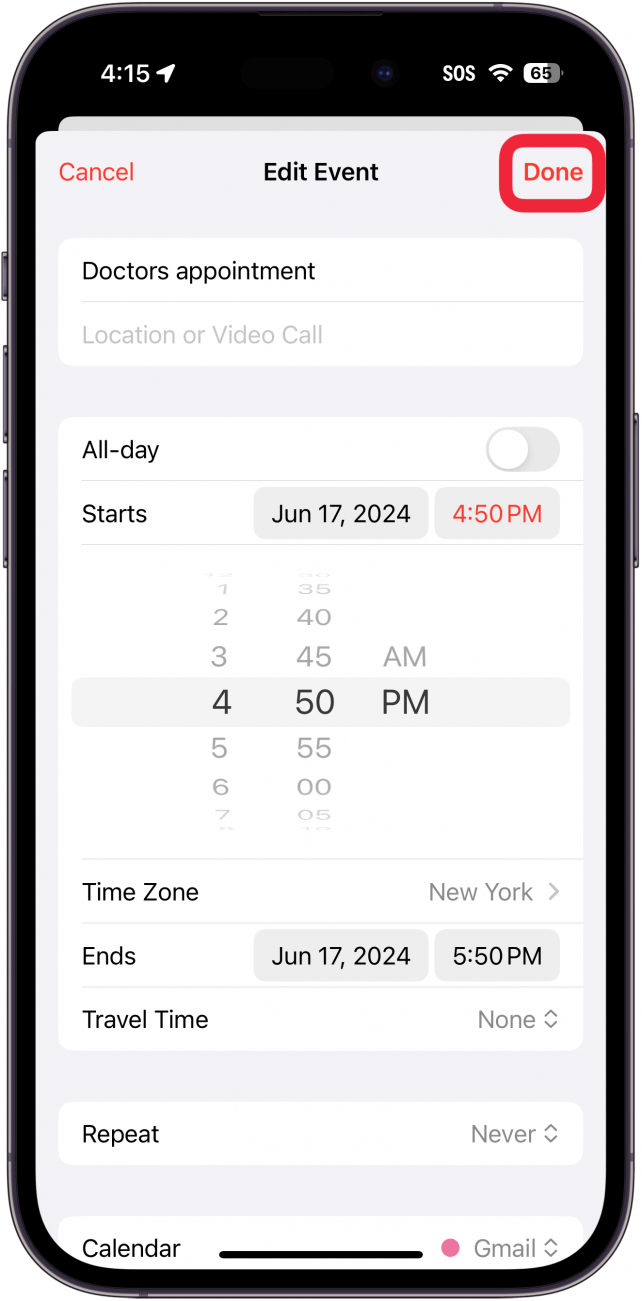En af de mest nyttige apps på iPhone og iPad er en, jeg bruger flere gange i løbet af dagen: Kalender-appen. Du kan oprette en begivenhed eller en aftale, og din kalender kan synkroniseres mellem alle dine Apple-enheder ved hjælp af iCloud. Desuden kan du vælge at bruge flere kalendere, f.eks. en til arbejdet og en til hjemmet. Lad os komme i gang med at lære, hvordan du opretter kalenderbegivenheder.
Hvorfor du vil elske dette tip:
- **Tilføj fødselsdage, aftaler, helligdage og andre vigtige begivenheder til din kalender.
- **Sørg for, at du altid bliver advaret om begivenheder på det rigtige tidspunkt.
Sådan føjer du en begivenhed til kalenderen på din iPhone
Systemkrav
Dette tip virker på iPhones, der kører iOS 16 eller nyere. Find ud af, hvordan du opdaterer til den [nyeste version af iOS] (https://www.iphonelife.com/content/how-to-update-to-ios-11-iphone-ipad).
Kalender-appen er et af de mest nyttige værktøjer på din iPhone. Hvis du lærer at bruge kalenderen på din iPhone, kan du hurtigt tilføje og holde styr på aftaler, fødselsdage og andre vigtige begivenheder. Hvis du vil have flere nyttige iPhone-tutorials, skal du huske at tilmelde dig vores gratisDagens tip nyhedsbrev. Her kan du se, hvordan du tilføjer en begivenhed til iPhone-kalenderen:
 Opdag din iPhones skjulte funktionerFå et dagligt tip (med skærmbilleder og klare instruktioner), så du kan mestre din iPhone på bare ét minut om dagen.
Opdag din iPhones skjulte funktionerFå et dagligt tip (med skærmbilleder og klare instruktioner), så du kan mestre din iPhone på bare ét minut om dagen.
- Åbn Kalender-appen.

- Når du er i appen, kan du trykke på måned øverst til venstre for at skifte til månedsvisning.

- I månedsvisning kan du trykke på år for at skifte til årsvisning.

- I årsvisningen kan du se en oversigt over året. Tryk på en vilkårlig måned for at gå tilbage til månedsvisning, og tryk på den dag, du vil tilføje en kalenderbegivenhed til.

- Du kan trykke på Liste-knappen for at skifte, hvordan du ser begivenheder i din kalender.

- Tryk på plus-knappen for at tilføje en begivenhed til din kalender.

- Giv begivenheden en Titel. Du kan også tilføje en Placering, f.eks. en fysisk adresse eller en genvej til FaceTime-opkald (hvis begivenheden er fjernstyret). At tilføje en titel til din begivenhed er det eneste påkrævede trin; alt nedenfor er valgfrit, selvom du får tildelt et tilfældigt tidspunkt til din begivenhed, hvis du ikke selv vælger det.

- Vælg, hvornår begivenheden skal finde sted, herunder dag og klokkeslæt. Hvis begivenheden varer hele dagen, skal du trykke på Alle dage. Du kan også tilføje den tid, det vil tage dig at nå frem til det sted, hvor begivenheden finder sted, ved at trykke på Rejsetid.

- En af de mest nyttige apps på iPhone og iPad er en, jeg bruger flere gange i løbet af dagen: Kalender-appen. Du kan oprette en begivenhed eller en aftale, og din kalender kan synkroniseres mellem alle dine Apple-enheder ved hjælp af iCloud. Desuden kan du vælge at bruge flere kalendere, f.eks. en til arbejdet og en til hjemmet. Lad os komme i gang med at lære, hvordan du opretter kalenderbegivenheder.

- Hvorfor du vil elske dette tip:

- **Tilføj fødselsdage, aftaler, helligdage og andre vigtige begivenheder til din kalender.

- **Sørg for, at du altid bliver advaret om begivenheder på det rigtige tidspunkt.

- Sådan føjer du en begivenhed til kalenderen på din iPhone

- Systemkrav

- Dette tip virker på iPhones, der kører iOS 16 eller nyere. Find ud af, hvordan du opdaterer til den [nyeste version af iOS] (https://www.iphonelife.com/content/how-to-update-to-ios-11-iphone-ipad).

- Kalender-appen er et af de mest nyttige værktøjer på din iPhone. Hvis du lærer at bruge kalenderen på din iPhone, kan du hurtigt tilføje og holde styr på aftaler, fødselsdage og andre vigtige begivenheder. Hvis du vil have flere nyttige iPhone-tutorials, skal du huske at tilmelde dig vores gratis

- Dagens tip nyhedsbrev. Her kan du se, hvordan du tilføjer en begivenhed til iPhone-kalenderen:

- Opdag din iPhones skjulte funktionerFå et dagligt tip (med skærmbilleder og klare instruktioner), så du kan mestre din iPhone på bare ét minut om dagen.

- Åbn Kalender-appen.

Når du er i appen, kan du trykke på måned øverst til venstre for at skifte til månedsvisning.
I månedsvisning kan du trykke på år for at skifte til årsvisning.
- I årsvisningen kan du se en oversigt over året. Tryk på en vilkårlig måned for at gå tilbage til månedsvisning, og tryk på den dag, du vil tilføje en kalenderbegivenhed til.
- Du kan trykke på Liste-knappen for at skifte, hvordan du ser begivenheder i din kalender.
- Tryk på plus-knappen for at tilføje en begivenhed til din kalender.